Adobe Illustrator hay còn được gọi tắt là Ai – là một phần mềm đồ họa khá phổ biến, nó chủ yếu thao tác trên các đồ họa vector. Mức độ xử lý của Illustrator có độ khó cao hơn Photoshop, có lẽ vì thế mà các phím tắt của Illustrator cũng nhiều hơn so với phím tắt Photoshop. Do vậy, để làm việc với tốc độ nhanh và tiết kiệm thời gian trong quá trình thiết kế khi sử dụng phần mềm này thì người dùng nhất định phải nắm được toàn bộ các phím tắt trong Illustrator.
Adobe Illustrator là gì?
Adobe Illustrator là một ứng dụng phần mềm để tạo bản vẽ, hình minh họa và tác phẩm nghệ thuật bằng máy tính Windows hoặc macOS. Illustrator ban đầu được phát hành vào năm 1987, sau đó tiếp tục được cập nhật định kỳ và hiện là một phần của Adobe Creative Cloud. Illustrator được sử dụng rộng rãi bởi các nhà thiết kế đồ họa, thiết kế web và họa sĩ vẽ tranh minh họa chuyên nghiệp trên khắp thế giới để tạo ra các tác phẩm nghệ thuật chất lượng cao. Illustrator bao gồm nhiều công cụ vẽ phức tạp có thể giảm thời gian tạo hình minh họa.
Adobe Illustrator được sử dụng để tạo ra nhiều loại hình ảnh in và kỹ thuật số, bao gồm phim hoạt hình, biểu đồ, sơ đồ, đồ thị, logo và hình minh họa. Illustrator cho phép người dùng nhập một bức ảnh và sử dụng nó như một cơ sở để theo dõi đối tượng trong một bức ảnh. Điều này có thể được sử dụng để tô màu lại hoặc tạo ra một bức ảnh giống như bản phác thảo.
Illustrator cũng giúp bạn có thể thao tác với văn bản theo nhiều cách, làm cho Illustrator trở thành một công cụ hữu ích để tạo bưu thiếp, áp phích và các thiết kế trực quan khác sử dụng kết hợp cả văn bản và hình ảnh. Khả năng đặt văn bản xung quanh một đường cong của Illustrator đặc biệt hữu ích cho những người tạo logo. Illustrator cũng được sử dụng để thiết kế các mô hình mô phỏng cho thấy trang web sẽ trông như thế nào khi hoàn thành và tạo các biểu tượng được sử dụng trong những ứng dụng hoặc trang web.
Tổng hợp những phím tắt Adobe Illustrator thường dùng
Lưu ý:
- Trên Windows là phím Ctrl, còn trên Mac là phím Cmd.
- Trên Windows là phím Alt, trên Mac là phím Option.

Nhóm phím tắt trong menu FILE
Nhóm lệnh File | Nhóm lệnh File | Chức năng |
Ctrl/Cmd + N | New | Tạo một file mới |
Ctrl/Cmd + O | Open | Mở một file mới |
Ctrl/Cmd + O | Open As | Mở một file từ Adobe Bridge |
Ctrl/Cmd + W | Close | Đóng file |
Ctrl/Cmd + S | Save | Lưu các thay đổi |
Ctrl/Cmd + Shift + S | Save As | Lưu file thành các dạng # |
Ctrl + Alt + S (Cmd+ Option + S) | Save a Copy | Lưu thêm 1 bản copy |
Ctrl/Cmd + P | In ảnh |
Cách lệnh tắt với nhóm lệnh EDIT
Nhóm lệnh tắt EDIT | Tương ứng | Chức năng |
Ctrl/Cmd + Z | Undo | Quay lại 1 bước |
Ctrl/Cmd + X | Cut | Cắt |
Ctrl/Cmd + C | Copy | Sao chép |
Ctrl/Cmd + V | Paste | Dán |
Ctrl/Cmd + F | Paste in Front | Dán chồng lên đối tượng copy |
Ctrl/Cmd + B | Paste in Back | Dán xuống dưới đối tượng copy |
Shift + Ctrl + V | Paste in Place | Dán lên đối tượng nhúng |
Alt + Shift + Ctrl + V (Option + Shift + Cmd + V) | Paste on All Artboards | Dán lên tất cả các trang giấy |
Ctrl/Cmd + I | Check Spelling | Kiểm tra chính tả |
Shift + Ctrl/Cmd + K | Color Settings | Hiệu chỉnh hệ màu |
Alt + Shift + Ctrl + K (Option + Shift + Cmd + K) | Keyboard Shortcuts | Mở hộp thoại hiệu chỉnh phím tắt |
Ctrl/Cmd + K | Preferences General | Mở hộp thoại hiệu chỉnh các thông số |
Tổ hợp phím tắt trong menu Object
Nhóm lệnh tắt Object | Tương ứng | Chức năng |
Ctrl/Cmd + D | Transform Again | Lặp lại bước đã làm |
Ctrl + Alt + Shift + D (Cmd+ Option + Shift + D) | Transform Each… | Bảng điều chỉnh copy và di chuyển |
Ctrl/Cmd + 2 | Lock Object | Khóa đối tượng |
Ctrl + Alt + 2 (Cmd + Option + 2) | Unlock Object | Mở khóa đối tượng |
Ctrl/Cmd + Shift + ] | Bring to Front | Di chuyển lựa chọn lên trên cùng |
Ctrl/Cmd + Shift + [ | SendTo Back | Di chuyển lựa chọn xuống dưới cùng |
Ctrl/Cmd + [ | Bring Forward | Di chuyển lựa chọn lên trên |
Ctrl/Cmd + ] | Send Backward | Di chuyển lựa chọn xuống dưới |
Alt + Ctrl + B (Option + Cmd + B) | Make Blend | Áp dụng lệnh Blend |
Alt + Shift + Ctrl + B (Option + Shift + Cmd + B) | Release Blend | Hủy bỏ lệnh Blend vừa áp dụng |
Ctrl/Cmd + 7 | Make Clipping Mask | Lệnh lồng hình vào trong 1 hình |
Ctrl/Cmd + 8 | Make Compound Path | Hợp nhất các đối tượng được chọn |
Shift + Ctrl/Cmd + M | Move | Di chuyển tới 1 điểm bất kỳ |
Các lệnh tắt trong menu SELECT
Nhóm lệnh tắt SELECT | Tương ứng | Chức năng |
Ctrl/Cmd + A | All | Chọn tất cả |
Ctrl + Alt +A (Ctrl + Option + A) | All on Active Arboard | Chọn tất cả các trang giấy |
Ctrl/Cmd + Shift + A | Deselect | Chọn lại vùng chọn |
Nhóm lệnh tắt trong menu View
Lệnh tắt với View | Tương ứng | Chức năng |
Ctrl/Cmd + Y | Outline | Hiển thị đường viền |
Ctrl + Shift + Alt + Y (Cmd + Shift + Option + Y) | Overprint Preview | Hiện thị chế độ in |
Ctrl + Atl + Y (Cmd + Option + Y) | Pixel Preview | Hiển thị chế độ Pixel |
Ctrl/Cmd + + | Zoom In | Phóng to |
Ctrl/Cmd + – | Zoom Out | Thu nhỏ |
Ctrl/Cmd + 0 | Fit Arboard in Window | Chuyển trang giấy về giữa màn hình |
Ctrl + Alt + 0 (Cmd + Option + 0) | Fit All in Window | Chuyển tất cả về giữa màn hình |
Ctrl/Cmd + shift + H | Show/hide Arthoards | Bật/ tắt vùng nháp trang giấy |
Ctrl/Cmd + Shift + B | Show/hide Bounding Box | Bật/ tắt khung tranfrom |
Ctrl/Cmd + Shift + D | Show/hide transparency Grid | Bật/ tắt lưới trong suốt |
Ctrl + Alt + G (Cmd + Option + G) | Show/hide Gradient Annotator | Bật/ tắt thanh điều chỉnh màu |
Ctrl/Cmd + U | Smart Guides | Hiển thị tia bắt dính đối tượng |
Ctrl/Cmd + ” | Show Grid | Hiển thị lưới Grid |
Các phím tắt trong menu Window
Nhóm lệnh Window | Tương ứng | Chức năng |
Shift + F7 | Align | Bảng căn dóng đối tượng |
Shift + F6 | Appearance | Bảng quản lý hiệu ứng của đối tượng |
F5 | Brush | Hiển thị / Ẩn bảng chổi |
F6 | Color | Hiển thị / Ẩn bảng màu |
Shift + F3 | Color Guide | Bảng màu chỉ dẫn |
Ctrl/Cmd + F9 | Gradient | Bảng chỉnh màu gradient |
Shift +F5 | Graphic Styles | Gán kiểu cho hình vẽ |
Ctrl/Cmd + F8 | Info | Hiển thị/ Ẩn Bảng thông tin |
F7 | Layer | Bảng quản lý layer |
Ctrl/Cmd + Shift + F9 | Pathfinder | Bảng công cụ cắt |
Ctrl/Cmd + F10 | Stroke | Panel quản lý đường viền |
Shift + Ctrl/Cmd + F11 | Symbols | Panel quản lý Symbol |
Shift + Ctrl/Cmd + F10 | Transparency | Panel quản lý đối tượng riêng |
Nhóm phím tắt công cụ Tool bar
Nhóm phím tắt công cụ Tool bar | Tương ứng | Chức năng |
V | Selection Tool | Công cụ lựa chọn và di chuyển |
A | Direct Selection Tool | Công cụ chọn điểm neo, sửa hình vẽ |
Q | Lasso | Công cụ chọn đối tượng theo vùng vẽ |
Y | Magic Wand Tool | Công cụ chọn đối tượng theo màu |
P | Pen Tool | Công cụ vẽ hình vẽ tự do phức tạp |
T | Type Tool | Công cụ viết text |
/ | Line Segment | Tạo đường thẳng |
M | Rectangle | Vẽ hình chữ nhật, hình vuông |
L | Elips Tool | Vẽ hình elip, hình tròn |
B | Paintbrush | Vẽ đường theo hình có sẵn |
N | Pencil Tool | Vẽ tự do |
Shift + B | Blob brush | Vẽ đường theo dạng hình tự do |
Shift + E | Eraser Tool | Công cụ tẩy |
C | Cut | Cắt đường Path |
R | Rotate Tool | Xoay đối tượng được chọn |
O | Scale Tool | Lật đối tượng được chọn |
Shift + W | Width Tool | Biến đổi đối tượng được chọn |
E | Free Transform | Biến đổi kích thước đối tượng |
Shift + M | Shape Builder | Cắt, tách đối tượng được chọn |
Shift + P | Perspective Grid Tool | Lưới mô phỏng không gian 3 chiều |
U | Mesh Tool | Công cụ tô màu dưới dạng lưới |
G | Gradient Tool | Công cụ thay đổi màu dạng chuyển sắc |
I | Eyedropper Tool | Công cụ hút màu về đối tượng được chọn |
W | Blend Tool | Công cụ hiệu chỉnh hiệu ứng Blen của đối tượng |
Shift + S | Symbol Sprayer Tool | Công cụ tạo các Symbol và instance |
J | Column Graph Tool | Công cụ Column Graph cho phép tạo biểu đồ |
Shift + O | Arboard Tool | Công cụ Artboard giúp hiệu chỉnh trang giấy |
Shift + K | Slice Tool | Công cụ Slice giúp cắt ảnh được chọn thành các lát trước khi tối ưu hòa hình đồ họa cho web. |
H | Hand Tool | Định lại vị trí của khung xem artboad |
Z | Zoom Tool | Công cụ để phóng to và thu nhỏ ảnh |
X | Fill | Công cụ đổ màu cho đối tượng |
D | Defaupt Fill and Stroke | Đặt màu mặc định cho nền và viền |
(<,>,/) | Fill and Stroke | Kiểu màu cho nền và viền |
F | Change Screen mode | Chế độ toàn màn hình |
Shift + D | Chuyển đổi giữa các chế độ vẽ |
Nhóm phím tắt trong bảng điều khiển Character và Paragraph
Phím tắt | Windows | macOS |
|---|---|---|
Mở bảng điều khiển Character | Ctrl + T | Command + T |
Mở bảng điều khiển Paragraph | Alt + Ctrl + T | Option + Command + T |
Tăng/giảm giá trị đã chọn theo từng bước nhỏ | Mũi tên lên hoặc Mũi tên xuống | Mũi tên lên hoặc Mũi tên xuống |
Tăng/giảm giá trị đã chọn theo mức tăng lớn | Shift + Mũi tên lên hoặc Mũi tên xuống | Shift + Mũi tên lên hoặc Mũi tên xuống |
Tăng/giảm giá trị đã chọn đi một phần | Ctrl + Mũi tên lên hoặc Mũi tên xuống | Command + Mũi tên lên hoặc Mũi tên xuống |
Highlight trường tên phông chữ trong bảng điều khiển Character | Ctrl + Alt + Shift + F | Command + Option + Shift + F |
Nhóm phím tắt trong bảng điều khiển Layers
Phím tắt | Windows | macOS |
|---|---|---|
| Thêm layer | Ctrl + L | Command + L |
| Thêm một layer trong khi mở hộp thoại New Layer | Alt + Ctrl + L | Option + Command + L |
Chọn tất cả các đối tượng trên layer | Alt + Nhấp vào tên layer | Option + Nhấp vào tên layer |
Hiển thị/ẩn tất cả các layer trừ layer đã chọn | Alt + Nhấp vào biểu tượng con mắt | Option + Nhấp vào biểu tượng con mắt |
Chọn chế độ xem Outline/Preview cho layer đã chọn | Ctrl + Nhấp vào biểu tượng con mắt | Command + Nhấp vào biểu tượng con mắt |
Chọn chế độ xem Outline/Preview cho tất cả các layer khác | Ctrl + Alt + Nhấp vào biểu tượng con mắt | Command + Option + Nhấp vào biểu tượng con mắt |
Khóa/mở khóa tất cả những layer khác | Alt + Nhấp vào biểu tượng khóa | Option + Nhấp vào biểu tượng khóa |
Mở rộng tất cả các layer con để hiển thị toàn bộ hệ thống phân cấp | Alt + Nhấp vào tam giác mở rộng | Option + Nhấp vào tam giác mở rộng |
Đặt các tùy chọn khi bạn tạo layer mới | Alt + Nhấp vào nút New Layer | Option + Nhấp vào nút New Layer |
Đặt các tùy chọn khi bạn tạo layer con mới | Alt + Nhấp vào nút New Sublayer | Option + Nhấp vào nút New Sublayer |
Đặt layer con mới ở cuối danh sách layer | Ctrl + Alt + Nhấp vào nút New Sublayer | Command + Option + Nhấp vào nút New Sublayer |
Đặt layer ở đầu danh sách layer | Ctrl + Nhấp vào nút New Layer | Command + Nhấp vào nút New Layer |
Đặt layer bên dưới layer đã chọn | Ctrl + Alt + Nhấp vào nút New Layer | Command + Option + Nhấp vào nút New Layer |
Sao chép vùng chọn vào một layer, layer con hoặc nhóm | Alt + Kéo vùng chọn | Option + Kéo vùng chọn |
Như vậy, Quản trị mạng đã tổng hợp các phím tắt hữu ích giúp thao tác nhanh trong phần mềm Adobe Illustrator hỗ trợ chương trình chạy trên cả hai nền tảng Windows lẫn MacOS. Hy vọng bạn đọc có thể tự tìm hiểu, thực hành và sử dụng thành thạo hơn phần mềm thiết kế đồ họa hữu dụng này.
Xem thêm:
 Công nghệ
Công nghệ  AI
AI  Windows
Windows  iPhone
iPhone  Android
Android  Học IT
Học IT  Download
Download  Tiện ích
Tiện ích  Khoa học
Khoa học  Game
Game  Làng CN
Làng CN  Ứng dụng
Ứng dụng 



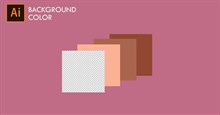














 Linux
Linux  Đồng hồ thông minh
Đồng hồ thông minh  macOS
macOS  Chụp ảnh - Quay phim
Chụp ảnh - Quay phim  Thủ thuật SEO
Thủ thuật SEO  Phần cứng
Phần cứng  Kiến thức cơ bản
Kiến thức cơ bản  Lập trình
Lập trình  Dịch vụ công trực tuyến
Dịch vụ công trực tuyến  Dịch vụ nhà mạng
Dịch vụ nhà mạng  Quiz công nghệ
Quiz công nghệ  Microsoft Word 2016
Microsoft Word 2016  Microsoft Word 2013
Microsoft Word 2013  Microsoft Word 2007
Microsoft Word 2007  Microsoft Excel 2019
Microsoft Excel 2019  Microsoft Excel 2016
Microsoft Excel 2016  Microsoft PowerPoint 2019
Microsoft PowerPoint 2019  Google Sheets
Google Sheets  Học Photoshop
Học Photoshop  Lập trình Scratch
Lập trình Scratch  Bootstrap
Bootstrap  Năng suất
Năng suất  Game - Trò chơi
Game - Trò chơi  Hệ thống
Hệ thống  Thiết kế & Đồ họa
Thiết kế & Đồ họa  Internet
Internet  Bảo mật, Antivirus
Bảo mật, Antivirus  Doanh nghiệp
Doanh nghiệp  Ảnh & Video
Ảnh & Video  Giải trí & Âm nhạc
Giải trí & Âm nhạc  Mạng xã hội
Mạng xã hội  Lập trình
Lập trình  Giáo dục - Học tập
Giáo dục - Học tập  Lối sống
Lối sống  Tài chính & Mua sắm
Tài chính & Mua sắm  AI Trí tuệ nhân tạo
AI Trí tuệ nhân tạo  ChatGPT
ChatGPT  Gemini
Gemini  Điện máy
Điện máy  Tivi
Tivi  Tủ lạnh
Tủ lạnh  Điều hòa
Điều hòa  Máy giặt
Máy giặt  Cuộc sống
Cuộc sống  TOP
TOP  Kỹ năng
Kỹ năng  Món ngon mỗi ngày
Món ngon mỗi ngày  Nuôi dạy con
Nuôi dạy con  Mẹo vặt
Mẹo vặt  Phim ảnh, Truyện
Phim ảnh, Truyện  Làm đẹp
Làm đẹp  DIY - Handmade
DIY - Handmade  Du lịch
Du lịch  Quà tặng
Quà tặng  Giải trí
Giải trí  Là gì?
Là gì?  Nhà đẹp
Nhà đẹp  Giáng sinh - Noel
Giáng sinh - Noel  Hướng dẫn
Hướng dẫn  Ô tô, Xe máy
Ô tô, Xe máy  Tấn công mạng
Tấn công mạng  Chuyện công nghệ
Chuyện công nghệ  Công nghệ mới
Công nghệ mới  Trí tuệ Thiên tài
Trí tuệ Thiên tài